Прошивку (Firmware) смартфона можно сменить с помощью программы SP Flash Tool. Она подходит для устройств Sony на базе Android. Современный телефон имеет множество различных функций. И это не только звонки и SMS-сообщения. С такими девайсами можно выходить в интернет, общаться в чатах, смотреть видео, узнавать новости, использовать навигаторы.
Очень часто выходят операционные системы с обновлёнными опциями, более удобным интерфейсом, новыми возможностями. Если вы хотите их попробовать, полезно будет узнать, как прошить телефон через Flashtool. Для этого вам понадобится компьютер.
Firmware надо менять, если она не работает. Девайс тормозит, зависает, отключается без ведома пользователя или сам сбрасывает настройки, не открывает системные или установленные приложения. Конечно, проблемы могут быть связаны с аппаратной поломкой гаджета. Но перед тем как нести его в ремонтный сервис или покупать новый, попробуйте загрузить новую ОС.

Как прошить android телефон.
Перед началом убедитесь, что ваше устройство совместимо с FlashTool
До прошивки
Неправильная прошивка с помощью flashtool может плохо закончиться для девайса. Загрузка Firmware через сторонние программы иногда приводит к ошибкам. Те же проблемы возникают, если установить кастомное (custom) ПО. Это неофициальные программы, которые создают сами пользователи. Поэтому переходите на новую систему, если точно уверены, что она работает.
Если девайс на гарантии, ни производитель, ни продавец не будут нести ответственности за некорректную загрузку программы.
SP несовместим с некоторыми видами смартфонов. Он прекрасно взаимодействует со всей линейкой Xperia. Даже со старыми моделями. Но он абсолютно не подходит для Samsung-устройств — для смены ОС им нужна программа ODIN.
Перед тем как перепрошить телефон через Flashtool, сделайте следующее:
- Скачайте архив с Firmware. Его можно найти на сайте производителя смартфона или на специализированных форумах (например, существует сервис 4pda, на котором выложено ПО для всех видов девайсов). Там есть скриншоты, описания и подробные инструкции для каждой ОС. И можно посмотреть отзывы других пользователей. Программы должны подходить для модели гаджета и загрузки через Flash Tool. На телефон не получится установить прошивку, которая для него не предназначена.
- Загрузите на компьютер драйвера для мобильного устройства. В большинстве случаев они есть в комплекте поставки девайса. Также их можно скачать с сайта компании-производителя. Или с официальной страницы модели смартфона.
- Поставьте саму программу Flash Tool. Её также можно найти в интернете. Если она не запускается, перед инсталляцией кликните правой кнопкой мыши на исполняемый файл .exe, выберите «Свойства», вкладка «Совместимость». Настройте режим совместимости с Windows Vista или XP.
- Полностью зарядите телефон. Если аккумулятор сядет во время загрузки через Flash Tool, с девайсом будут серьёзные проблемы.
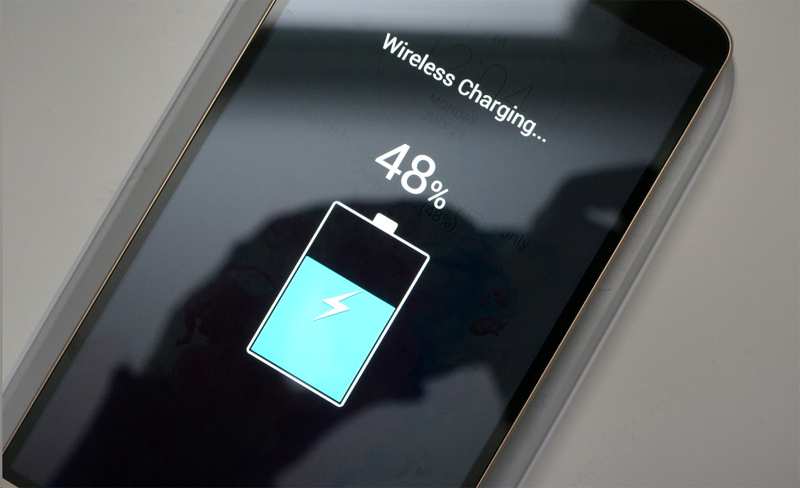
Как прошить любой телефон, планшет на Андроиде ( Основные принципы )
Не допускайте отключения телефона во время прошивки — заранее зарядите его
Перед загрузкой Firmware надо настроить телефон:

- Зайдите в его параметры.
- Откройте раздел «Об устройстве».
- Несколько раз тапните на надпись с номером сборки. Через несколько нажатий должно всплыть уведомление «Активированы настройки для разработчиков».
- Вернитесь назад в параметры.
- Откройте меню «Функции».
- Поставьте галочку в пункт «Отладка по USB».
- Выключите смартфон.
- Вытащите батарею, подождите несколько секунд и поставьте её назад.
- Присоедините смартфон к ПК с помощью USB-кабеля.
- Компьютер должен обнаружить новое устройство. Дождитесь, пока будут найдены и установлены драйверы. Или самостоятельно укажите к ним путь.
- Зайдите в Пуск — Панель управления и откройте Диспетчер устройств (он находится в категории «Оборудование и звук»).
- Найдите в списке свой телефон. Посмотрите, к какому порту он подключён. Эта информация понадобится, чтобы загрузить Firmware через SP.
- Отсоедините девайс от ПК.
Дальнейшие действия зависят от версии ПО.
Прошивка через «классический» FlashTool
Вот как установить прошивку через FlashTool:
- Запустите программу.
- В меню «Options» выберите порт (COM Port), к которому ранее подключали телефон.
- В строке «Download Agent» будет автоматически указан путь к файлу с расширением .bin.
- Нажмите кнопку «Scatter-loading» и выберите txt-файл в директории, в которой находится прошивка. Обычно он называется «[Модель устройства]_Android_scatter_emmc.txt».
- Выключите телефон. Выньте и вставьте батарею.
- Присоедините его к компьютеру с помощью USB-кабеля.
- Загрузка Firmware должна запуститься автоматически.
- Если этого не произошло, отключите девайс от ПК, снова вытащите и поставьте аккумулятор и попробуйте установить новую ОС ещё раз.
- Включите телефон. Система загрузится не сразу.
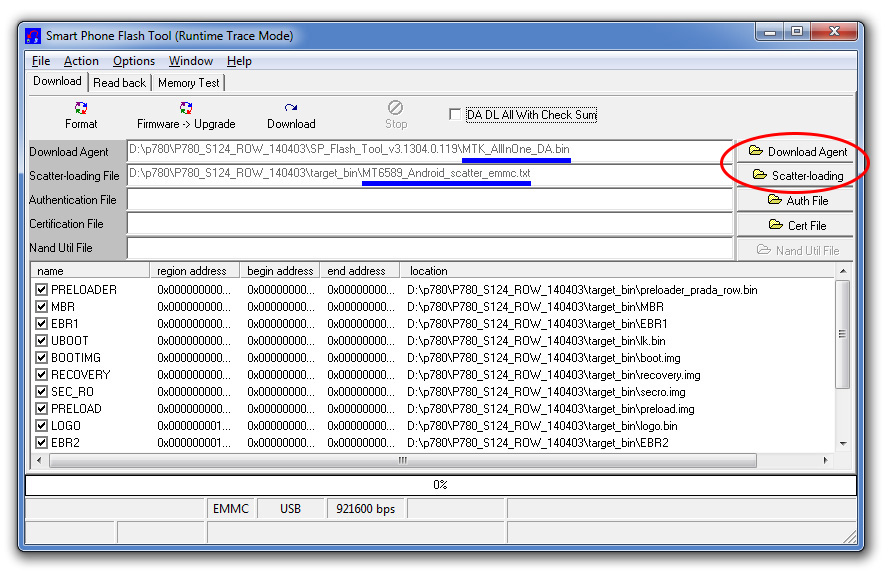
FlashTool 0.9.x
- Распакуйте архив, в котором находится прошивка (там должен быть файл в формате .FTF), в папку /flashtool/firmwares. То есть в корневую директорию этой программы.
- Запустите её.
- Нажмите на кнопку с пиктограммой в виде молнии.
- Отметьте маркером пункт «Flashmode» и подтвердите действие.
- В поле «Sourse Folder» должен быть указан путь к Firmware. Если его там нет, кликните на иконку с многоточием и найдите каталог с FTF-файлом вручную.
- Слева будет список версий ПО. Выберите прошивку, которая вам нужна.
- Нажмите на кнопку Flash внизу.
- Tool начнёт подготовку к загрузке. В информационном окне будет надпись «Preparing files for flashing».
- Через несколько минут всплывёт оповещение «Waiting for Flashmode».
- Отключите телефон.
- Зажмите кнопку уменьшения громкости.
- Не отпуская её, подсоедините девайс к ПК.
- Flash Tool автоматически загрузит Firmware. Когда процесс будет завершён, появится надпись «Flashing finished».
Firmware стоит переставлять только в крайнем случае. Так как при этом могут возникнуть различные проблемы и ошибки. Есть риск, что после неудачной установки, телефон нельзя будет восстановить.
Не отсоединяйте девайс от ПК во время загрузки, не прерывайте её. Если Flash Tool не устанавливает прошивку, возможно, дело в драйверах или версии операционной системы. Попробуйте использовать другое ПО.
Создание FTF-файла
Файлы Firmware можно превратить в FTF-образ. Этот способ предназначен для моделей Xperia. Чтобы получить ПО для девайса, вам нужна программа XperiaFirm и Flash Tool 0.9.x.
- Найдите в интернете, скачайте и запустите её.
- В списке слева выберите модель своего гаджета.
- Нажмите на кнопку «Check All» вверху. Отобразится список прошивок для всех стран и операторов.
- Кликните на номер сборки Firmware, которая вам нужна.
- Справа появятся версии. Нажмите на одну из них.
- Откроется окно «Downloader» с информацией о ПО. Запомните или запишите её. В частности, строчки «Market» и «Release». Это пригодится вам позднее.
- Отметьте пункт «Unpack automatically».
- Нажмите «Download».
- Укажите каталог, в котором надо сохранить файлы.
Теперь надо действовать через FlashTool.
- Запустите программу.
- Если появится ошибка, удалите всё из папки «Firmwares» и попробуйте снова.
- Перейдите в меню Tool — Bundles — Create.
- В поле «Select source folder» нажмите на кнопку с многоточием.
- Укажите путь к папке с прошивкой. Её файлы появятся в списке слева.
- Дважды кликните по строке рядом со словом «Device». Выберите модель своего гаджета.
- Теперь вам понадобятся данные о сборке, записанные ранее. В поле «Branding» введите значение из «Market», в поле «Version» — значения из «Release».
- В списке «Folder list» выделите все файлы и нажмите на иконку со стрелкой вправо. Они должны оказаться в разделе «Firmware content».
- Щёлкните на «Create» и дождитесь окончания процесса.
- FTF-файл будет помещён в папку «Firmwares».
С Flash Tool можно без лишних усилий перепрошить смартфоны фирмы Sony. Но при неправильном подходе к установке Firmware могут возникнуть сбои и ошибки. Поэтому делать это надо аккуратно, следуя инструкции.
Источник: nastroyvse.ru
Как прошить телефон через компьютер
Работа телефона обеспечивается микропрограммой, устанавливаемой на заводе. Современные телефоны позволяют осуществить обновление прошивки в домашних условиях при помощи компьютера.

Статьи по теме:
- Как прошить телефон через компьютер
- Как прошить телефон в домашних условиях
- Как закачать прошивку
Инструкция
Для прошивки телефона вам понадобится синхронизировать телефон с компьютером. Как правило, все необходимые составляющие, а именно, диск с драйверами и дата-кабель можно найти в комплекте поставки, в противном случае потребуется найти их самостоятельно. Дата-кабель вы сможете найти в магазине сотовой связи. Проследите за тем, чтобы разъем подходил к вашему телефону.
Как правило, в комплекте с дата-кабелем будет продаваться диск с программным обеспечением, необходимым для синхронизации. В противном случае, вы должны будете его скачать. Узнайте производителя и модель вашего сотового телефона, после чего используйте поисковики для того, чтобы их найти. Обратите внимание на официальный сайт производителя, а также неофициальные сайты. На них вы также сможете найти множество информации по персонализации вашего сотового, а также большое количество адаптированного контента.
Установите драйвера, программное обеспечение и подключите телефон к компьютеру, используя дата-кабель. Во избежание некорректного добавления нового устройства, т.е. вашего телефона, необходимо осуществлять действия именно в этой последовательности. Подключив телефон, убедитесь что программа «видит» телефон.
При помощи поисковика найдите прошивку и программу для осуществления операции. Используйте именно ту микропрограмму, которая подходит именно для вашей модели телефона. Использование прошивки, не подходящей для вашей модели, может испортить ваш сотовый. Желательно скачивание и использование программного обеспечения, для которого на сайте имеется инструкция.
Приступайте к перепрошивке, только убедившись в полной зарядке телефона. Не используйте телефон и не отсоединяйте его до появления сообщения об успешном завершении операции. Тщательно следуйте инструкции.
- прошить телефон через интернет
Совет полезен?
Статьи по теме:
- Как загрузить прошивки в телефон
- Как прошить телефон в мертвом режиме
- Как ставить прошивку
Добавить комментарий к статье
Похожие советы
- Как прошивать мобильный телефон
- Как прошить телефон бесплатно
- Как прошивать китайские телефоны
- Как установить прошивочные драйвера
- Как прошить телефон samsung
- Как менять прошивку в телефоне
- Как перепрограммировать телефон
- Как сменить прошивку
- Как устновить прошивки и обновления на Android с помощью TWRP
- Как установить кастомную прошивку
- Как перепрошить htc sensation
- Как сделать прошивку
- Как перепрошить телефон
- Как научиться прошивать телефоны
- Как сделать прошивку телефона
- Как устанавливать прошивки на телефон
- Как обновить ОС Android
- Как нужно прошивать телефон
- Как запустить прошивку
- Как поставить кастомную прошивку
- Как прошить телефон samsung d880
- Как прошить телефон МТС
Новые советы от КакПросто
Рекомендованная статья
Как зарядить смартфон быстрее
Несмотря на то, что современные смартфоны являются чудом инженерной мысли и итогом технического прогресса, слабые.
Источник: www.kakprosto.ru
Как через компьютер прошить телефон программа
Как прошить телефон андроид через компьютер?
by Дмитрий Валиахметов Опубликовано 19.10.2016 01.03.2021
Здравствуйте, уважаемые друзья! Каждый владелец смартфона или планшета на платформе Android, который использует свое устройство на 100%, рано или поздно задумывается об обновлении прошивки или переходе на альтернативную версию Android.

Обычно это случай с устройствами, которые были приобретены несколько лет назад. И, действительно обидно: вроде бы у вашего смартфона достойное железо, на корпусе нет повреждений, а версия операционной системы в нем не последняя. В то время как в более бюджетных гаджетах сегодня стоит более современная ОС. Угнаться за техническим прогрессом могут лишь люди, которые готовы раз в полгода или чаще выделять большую сумму на флагманы.
Вообще по большому счету я считаю, что это не рационально, поэтому предпочитаю покупать гаджеты с запасом производительности и обновлять их по мере необходимости. Скажу вам сразу, что такая задача выполнима, тем более что мне самому приходилось заниматься прошивкой андроидов.
В этом материале вы узнаете, как прошить телефон андроид через компьютер, как проходит обновление и установки новой прошивки. Мы разберем различные методы: кому-то по душе использовать стандартные приложения для обновления системы, другие пользователи предпочитают идти обходным путем при помощи Root-прав. Мы разберем все варианты, инструкции дополнены скриншотами, поэтому с работой справится даже начинающий пользователь.
Современные смартфоны и обновление
Итак, если вы стали владельцем современного планшета или смартфона с операционной системой Android, то вы наверняка знаете про функцию автоматического обновления. То есть установка новой версии происходит «по воздуху». Но многие пользователи сообщают о недочетах в работе этой функции.
К примеру, при попытке обновиться устройство выдает сообщение, что у вас уже установлена последняя версия Android. Вы заходите в настройки и понимаете, что сейчас есть гаджеты на несколько версий новее. В общем, я считаю такой способ не надежным, поэтому расскажу, как выполнить прошивку самостоятельно.
Как прошить телефон андроид через компьютер
Обновление операционной системы через производителя
Как вы уже поняли, обновить операционную систему можно официально – через специальное приложение от производителя, которое необходимо установить на персональный компьютер или ноутбук. Также эту задачу можно выполнить при помощи Recovery – утилиты, позволяющей обновляться через смартфон или планшет. Мы разберем оба варианта.
Важно! Чтобы обновление прошло успешно, вам нужно знать, какая версия прошивки сейчас используется на вашем гаджете. Сделать это можно через настройки устройства. Заходим в раздел «О планшете» (или «О телефоне», смотря какое у вас устройство), далее выбираем пункт «Сведения о ПО». В этом разделе вы сможете узнать версию операционной системы Android.
Скажу сразу, что такой способ является официальным. Это значит, что на телефон или планшет устанавливаются только официальные прошивки, поэтому гарантия на гаджет не теряется. Если в дальнейшем вы будете обращаться в сервисный центр, не забудьте упомянуть, что обновление выполнялось с помощью официальных программ от производителя.
Для каждой торговой марки присутствует своя программа, но процесс проходит по одинаковой схеме. Отличается только внешний вид утилиты. Я опишу процесс на примере своего гаджета – это смартфон LG. После инструкции вы поймете, что от пользователя мало что требуется, поэтому вы легко справитесь с утилитой для другой марки.
А теперь давайте перейдем к инструкции и узнаем, как прошить телефон андроид через компьютер благодаря какой-нибудь простенькой программе.
Первым делом необходимо загрузить приложение для управления вашим смартфоном или планшетом. Если у вас тоже LG, то вот ссылка на скачивание
Запускаем скачанный файл и ждем, пока утилита установится на ваш ноутбук или персональный компьютер. Теперь можно войти в программу.
Следующий шаг – это подключение вашего устройства к компьютеру. В случае с утилитой LG необходимо выбрать пункт «Программное обеспечение», тогда мы сможем благополучно обновиться. После этого начнется процесс установки драйверов. Есть вероятность, что автоматического скачивания драйверов не будет, тогда выберете в списке ваш гаджет и нажмите на него левой кнопкой мыши.

После установки определенного программного обеспечения утилита сможет распознать модель вашего смартфона или планшета. Далее приложение сообщит вам, есть ли для вашего гаджета доступные обновления. Если такие имеются, утилита предложит вам установить обновления.
Вам необходимо сделать всего одно действие – нажать кнопку «Начать обновление». После этого начнется автоматическая загрузка файлов для прошивки и последующая установка.

Лично у меня результат оказался отрицательным. Приложение LG Mobile Support Tool сообщило мне, что на моем устройстве установлена последняя версия прошивки Android. На моем достаточно старом смартфоне стоит Android 4.4.2, но я точно знаю, что на устройство можно поставить как минимум пятую версию – 5.0 Lollipop. В этом случае поможет второй вариант, в котором выполняется установка альтернативных прошивок.
Важно! Использование сторонних утилит и получение Root-прав лишают вашего смартфона или планшета гарантии. Но если вы предпочитаете не ремонтировать технику в обычных сервисных центрах, то для вас никаких минусов нет.
Как прошить телефон андроид через компьютер – Альтернативный вариант прошивки
В этом случае прошивку нужно будет выполнять самостоятельно, но не пугайтесь, я постарался расписать процесс максимально подробно. Начинается процедура с установки утилиты Recovery. Возможно, она уже стоит на вашем гаджете, для других пользователей я покажу, как это приложение можно установить. Не обойдется перепрошивка и без Root-прав (супер-пользователя). Предлагаю вам собственно с этого момента и начать.
Как получить Root-права
Процесс проходит на смартфоне или планшете без участия компьютера, схема следующая:
Для получения Root-прав нам понадобиться установить приложение Towelroot – вот официальная страничка, http://towelroot.com откуда вы можете скачать софт.
Запускаем программу и выбираем пункт «Make it rain». Теперь устройство необходимо перезагрузить.

Как видите на скриншоте, программа довольно простая, несмотря на странный интерфейс. В меню присутствует только одна активная кнопка, на которую вам следует нажать.
Теперь нам необходимо скачать менеджер для работы с функциями Root-пользователя – вот страничка для скачивания в Google play http://play.google.com/ store/apps/details?id=eu.chainfire.supersu
Устанавливаем SU на устройстве, программа будет задавать вам вопросы, нажимаем «Продолжить», затем «Нормально», и в конце «ОК». После этого устройство должно снова перезагрузиться.

Отлично, основные действия для работы с Root-правами мы сделали. Теперь остается вручную прошить ваш девайс. Рекомендую изучить приложение SU – там есть много полезных разделов, с помощью которых вы сможете полностью адаптировать гаджет под себя.
Давайте еще рассмотрим, как прошить телефон андроид через компьютер. Однако правильнее было сказать как прошить телефон андроид без компьютера, как вы поняли, в этом случае мы будем прошивать устройство без использования компьютера. Начинается процедура со скачиваем Recovery CWM, для девайсов LG – это приложение FreeGee Free с приставкой ***Root Required***. Вам необходимо запустить приложение и выбрать в открывшемся меню раздел «backup EFS».

Соглашаемся с условиями и подтверждаем свое действие кнопкой «I agree». Далее нам необходимо тапнуть по кнопку «CWM-6.0.4.6» и согласиться с условиями. Далее выбираем пункт «MAKO Unlock», после этого начнется скачивание взломанного ПО и самого Recovery. Для успешной установки альтернативной прошивки вам не обязательно вдаваться в подробности.

Самая сложная часть позади, теперь пора скачать файл прошивки. Я рекомендую вам ставить версии от cyanogenmod. Прошивки от этой группы программистов известны пользователям Android и проверены, поэтому о своем гаджете можно не волноваться. Вам нужно только выбрать подходящую версию операционной системы для вашего планшета или смартфона. Перед тем как переходить на новую ОС, рекомендую сделать резервную копию – об этом ниже.
А теперь собственно сама инструкция:
Скачанный файл прошивки необходимо переместить на ваш девайс, если вы скачали его на компьютер.
Теперь устройство необходимо перезагрузить и во время включения зажать кнопки «VOL +» (кнопка увеличения громкости) и «POWER» (кнопка включения устройства). После этого вы попадете в меню Recovery.
Здесь необходимо нажать на кнопку «Backup and restore», а затем выбрать пункт «Bаckup tо / sdcаrd». Это делается для того, чтобы создать резервную копию действующей операционной системы Android.

Далее нажимаем по «Wіpe dаta/fаctory rеset» и подтверждаем свои действия. Теперь нажимаем на кнопку «Install zіp frоm sdcаrd» и выбираем файл с прошивкой операционной системы Android там, где вы его сохранили. Подтверждаем свое действие кнопкой «Yes» – тапаем по «Install archive.zip».

После этих действий начнется процесс установки новой прошивки. После завершения вам необходимо будет выбрать пункт «Reboot system now», ваше устройство перезагрузится.
Теперь на вашем смартфоне или планшете Android установлена новая прошивка. Как видите, такой способ куда сложнее официального. Самостоятельно с этой задачей может справиться только опытный пользователь. Именно поэтому я рекомендую строго следовать инструкции. Ведь при неверных действиях вы можете навредить своему гаджету и полностью вывести его из строя.
Если вы не уверены, что не справитесь с такой задачей, лучше доверить работу специалисту из сервисного центра.
Телефон или планшет отказывается включаться после прошивки
Надеюсь, что читатели с такой проблемой не столкнуться, но все же нужно дать рекомендации. Если процесс загрузки не двигается дальше логотипа, то стоит попробовать простую перезагрузки. Возможно, это решит проблему. Ничего не вышло? Стоит попробовать вернуться на стандартную прошивку и восстановить Бэкап – не зря ведь мы сохраняли действующую версию операционной системы.
Процесс проходит при помощи компьютера.
Вам необходимо установить драйвера на ваше устройство. Сделать это можно через стандартную утилиту, о которой я писал выше. Скачайте ее с официального сайта производителя вашего гаджета. На сайте 4pda.ru вы сможете найти официальную прошивку – она будет однофайловой.
Далее качаем приложение ODIN для возвращения стандартных прошивок. Заходим в приложение, а затем переходим к своему гаджету. При включения устройства необходимо зажать следующую комбинацию клавиш: «VOL-» + «HOME» + «POWER». Теперь дождитесь появления меню.
Стандартная прошивка состоит из одной части, мы будем прошивать файл с расширением PDA. Вам необходимо кликнуть по соответствующей кнопки и указать, куда вы сохранили файл прошивки. Отмечаем галочки – «F. Reset Time» и «Auto Reboot».
Пора подключить смартфон или планшет к компьютеру и ждем, пока на нем засветится индикатор. Когда это случилось, необходимо нажать по кнопку «Start». После завершения процесс устройство должно снова работать нормально.
Завершая сегодняшнюю статью – «Как прошить телефон андроид через компьютер», я бы хотел еще раз напомнить вам, что если вы не уверены в своих силах при проведении процедуры прошивки, то в таком случае смело отправляйтесь в сервисный центр.
Возможно вам будут интересны эти статьи:
Источник: temowind.ru